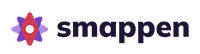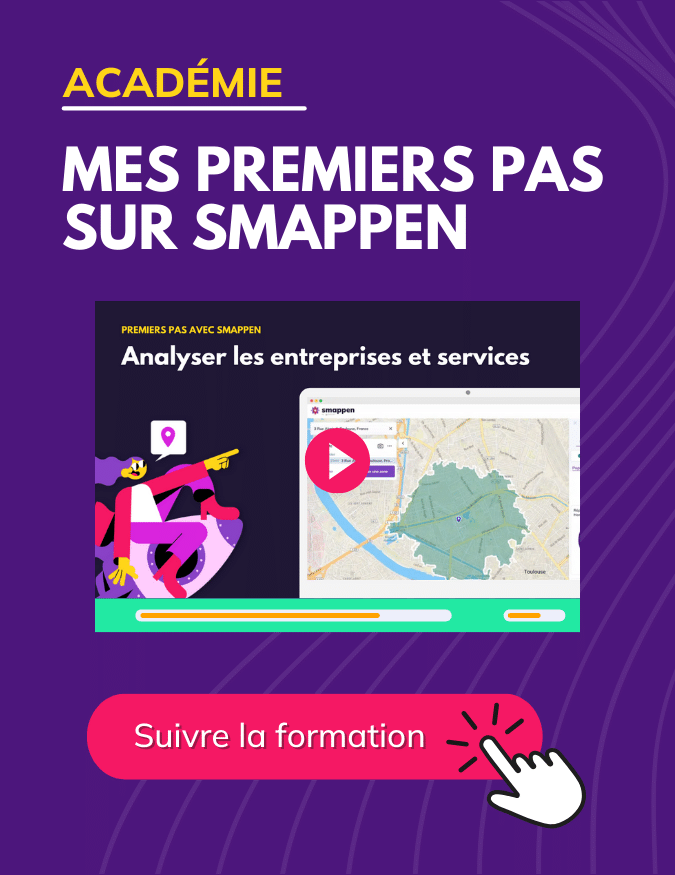Fonctionnalité disponible : PLANS PRO et AVANCE
Grâce à Mes Indicateurs sur smappen vous pouvez maintenant créer une vue personnalisée sur votre carte. Visualisez en un clin d’œil et sur une vue unique :
- Les données démographiques provenant du recensement Français qui vous intéressent en priorité
- Les résultats de vos recherches entreprises
- Vos propres données importées sur la carte
Effectuez ensuite des calculs pour analyser vos zones plus finement !
📖 TRANSCRIPTION
Dans cette vidéo, découvrez la fonctionnalité « Mes indicateurs » qui vous permet de rassembler tous vos indicateurs clés pour l’analyse de vos zones, de réaliser des calculs sur ces données et d’exporter un tableau récapitulatif de toutes ces données.
Commençons par créer votre tableau de bord personnalisé.
Il vous permettra de regrouper en un seul écran vos données statistiques, vos points d’intérêt et vos données importées.
Pour ajouter un indicateur, cliquez sur « Ajouter un indicateur ».
Donnez-lui ensuite un nom.
Dans cet exemple, nous allons rechercher l’âge moyen de la population. Vous pouvez aussi choisir un symbole pour identifier plus facilement votre indicateur.
Puis, cliquez sur la barre de formule, saisissez un mot-clé et sélectionnez l’onglet correspondant — ici Population.
Choisissez l’indicateur souhaité, et enregistrez.
Vous pouvez répéter cette opération autant de fois que nécessaire afin de créer tous les indicateurs dont vous avez besoin.
Vous avez accès aux différentes opérations de calcul (addition, soustraction, multiplication et division).
Voici quelques exemples concrets :
- Pour calculer ma cible présente dans ma zone, je vais additionner plusieurs tranches d’âges : les femmes de 15 à 44 ans. Je créé donc mon indicateur et je le nomme. Je sélectionne ensuite : les femmes de 15 à 29 ans auxquelles j’additionne les femmes de 30 à 44 ans. J’enregistre, et j’obtiens ma cible.
- Je peux également calculer mon taux de pénétration pour comprendre quel pourcentage de ma cible je touche sur ma zone en combinant mes données importées aux données de population. Je fais le calcul suivant : Nombre de clients divisé par ma cible fois 100.
NB : La catégorie « Mes Indicateurs (X données) » correspond aux indicateurs que vous avez déjà créés. Vous pouvez donc réutiliser un indicateur créé, dans un autre calcul très simplement. Cela vous évite de refaire le calcul dans la nouvelle formule. - Enfin, je peux compléter mon analyse avec un scoring qui m’aidera à comparer les zones entre elles. L’idée c’est de donner un score à ma zone sur un critère précis.
Par exemple je considère qu’il me faut 50 000 habitants sur ma zone pour quelle soit viable commercialement, je vais donner une note de 1 à 10 à ma zone. Si j’ai 50 000 habitants, la note sera de 10/10.
Pour cela, je vais effectuer le calcul suivant : population / 50 000 x 10. Sur ma zone de Toulouse, cela me donne un résultat de 9,62/10.
Une fois vos indicateurs configurés, vous pouvez facilement naviguer d’une zone à l’autre afin de comparer leur potentiel.
Vous avez également la possibilité de télécharger un récapitulatif de vos indicateurs au format Excel, en cliquant simplement ici. Vous pouvez les exporter sur la zone, ou avec le plan Avancé, sur un dossier ou toute la carte.
Vous savez à présent comment personnaliser vos indicateurs sur Smappen pour aller plus loin dans vos analyses!
Visualiser et analyser un indicateur grâce à sa carte de chaleur (Heatmap) #
Vous pouvez visualiser chacun de vos indicateurs au travers de sa carte de chaleur. Ceci vous apporte un niveau d’analyse complémentaire et vous permet d’affiner votre stratégie en un clin d’œil !
Dans l’exemple ci-dessous, je souhaite visualiser les zones où la densité de ma cible est la plus importante. Pour cela :
1. Je clique sur les « … » en haut à droite de l’indicateur correspondant.
2. Je clique sur « Heatmap »
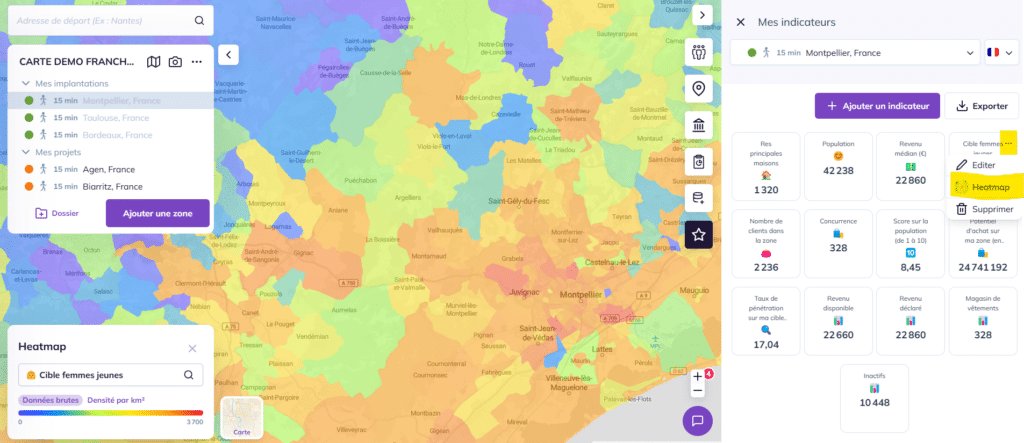
Pour découvrir toutes les possibilités de la fonctionnalité Heatmap, c’est ici.
Ajouter un nouvel indicateur #
Pour ajouter un indicateur à ceux déjà existants, cliquez simplement sur le bouton « Ajouter un indicateur »
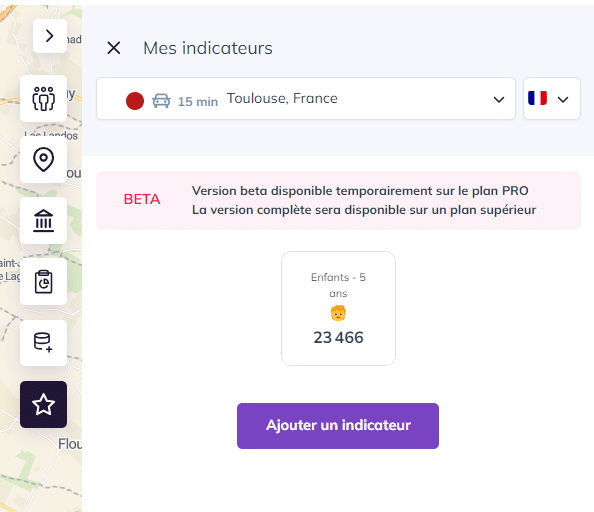
Modifier ou supprimer un indicateur #
1. Survolez l’indicateur avec votre souris
2. Cliquez en haut à droite sur les 3 petits points
3. Cliquez soit sur « Editer » pour modifier votre indicateur, soit sur « Supprimer » pour supprimer votre indicateur.
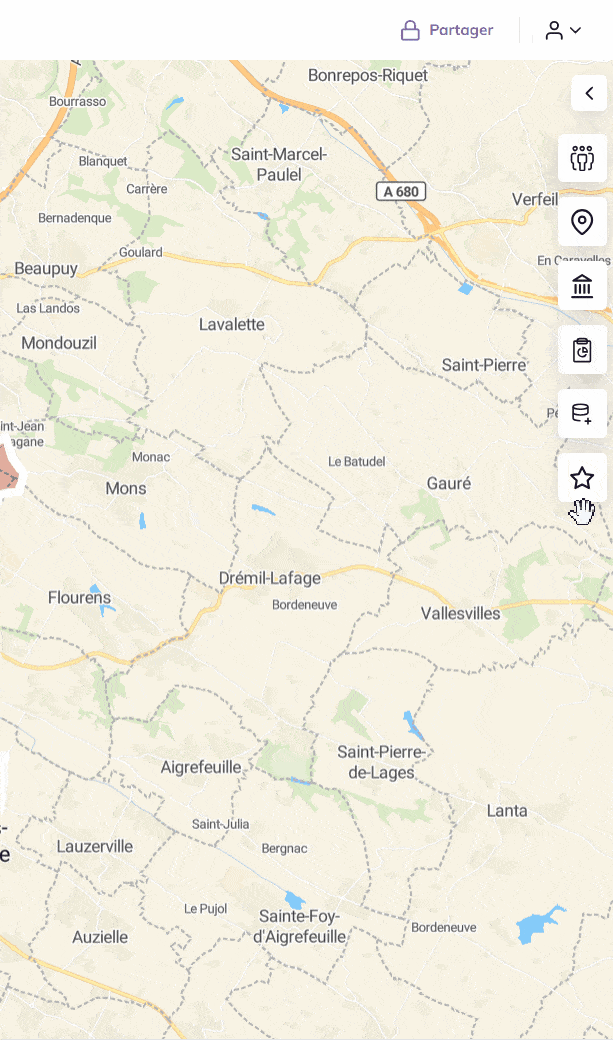
Vous pouvez également réorganiser vos indicateurs :
- passez votre souris sur un indicateur
- saisissez le et faites le glisser pour le déplacer facilement
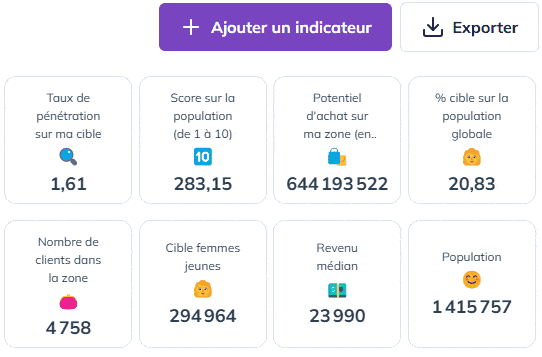
Pour aller plus loin :